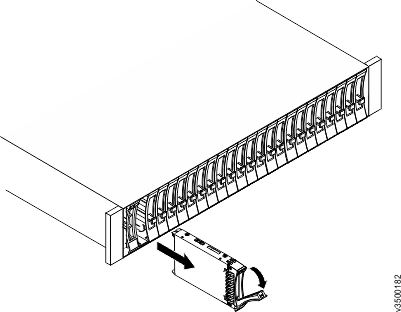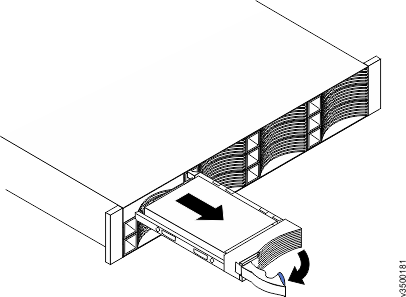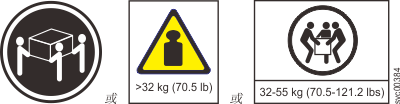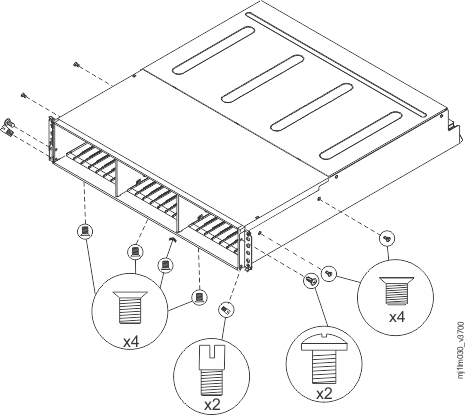经过培训的服务人员可以使用以下过程将发生故障的 Lenovo Storage V7000 扩展机柜中面板组合件更换为从 CRU/FRU 库存收到的新中面板组合件。
步骤 11 需要三个人员。
Attention: 为防止丢失数据,在开始更换扩展机柜中面板组合件的过程之前,您必须关闭系统。
扩展机柜中面板组合件必须由经过培训的服务人员来更换。
存在两种扩展机柜型号。在更换扩展机柜中面板组合件前,请确保更换部件的 FRU 部件号与所维修机柜的 FRU 部件号匹配。
要更换扩展机柜中面板,请完成以下步骤。